Siri è un’assistente virtuale che ormai si è ritagliato il suo spazio su tutti i dispositivi creati da Apple e dopo iPhone, iPad e iPod touch, ora puoi utilizzare anche Siri su Mac.

Da quando è arrivato il nuovo macOS Sierra, tutti sono stati felici di sapere che il nuovo sistema operativo offre anche Siri su Mac. Anche sul PC Mac, dunque puoi utilizzare l’assistente virtuale di Apple, questo sul Pc, dispone di funzioni completamente nuove, sviluppate appositamente per i Mac.
Con Siri, potrai fare innumerevoli cose, puoi chiedergli di cercare dei documenti, di fare una ricerca online, puoi trovare immagini nella tua libreria foto e tantissime altre cose che ti aiuteranno a utilizzare in modo più veloce le funzioni del tuo Mac.
Come attivare Siri su Mac
Nel momento in cui installi macOS Sierra come nuovo sistema operativo del tuo PC, questo ti chiederà se vuoi anche utilizzare Siri. Nel caso in cui durante l’installazione, tu non abbia selezionato l’opzione, puoi sempre decidere di farlo successivamente. Per attivare Siri, devi andare alla voce Preferenze di Sistema, scendere sino alla voce Siri, selezionarla e cliccare su Abilita. Una volta che avrai abilitato Siri, dovrai selezionare la lingua che vuoi che venga utilizzata da Siri e se desideri che abbia una voce femminile o maschile, inoltre puoi attivare il feedback vocale che permetterà a Siri di parlare e di rispondere alle due domande. Infine, seleziona l’ingresso microfonico e poi scegli la combinazione dei tasti che ti serviranno per richiamare l’assistente e ti permetteranno di mostrare o meno l’icona sulla barra dei menu.
I comandi di Siri su Mac

Le prime funzioni di Siri su Mac, possono essere utilizzate a patto che tu abbia una connessione ad internet. Una volta confermate le impostazioni, potrai richiamare Siri, grazie ai tasti veloci che avevi scelto, oppure puoi aprire Siri, con l’icona posizionata in alto a destra nel Finder. Il Mac una volta che apre Siri, inizia a riprodurre il gingle sonoro per avvertirti dell’apertura dell’assistente vocale. Appena aperto, dopo il gingle, Siri proprio come nell’iPhone ti chiederà Come posso aiutarti?
Dopo che ti avrà chiesto come posso aiutarti potrai sbizzarrirti e fargli tutte le domande alle quali l’assistente può rispondere.
Una delle funzioni più utili di Siri è quella che ti permette di cercare tutti i documenti e le cartelle che ti servono per lavorare. Puoi chiedere di cercare la cartella delle fatture, cercare i documenti creati ieri, chiedere se hai nuovo mail e richiedere quali sono gli appuntamenti in programma per la giornata. Siri però è in grado anche di soddisfare altre esigenze.
Come abilitare i servizio di localizzazione con Siri
Un servizio che sicuramente ti può interessare è l’abilitazione del servizio di localizzazione. Questo è molto utile, perché è possibile così richiedere a Siri delle informazioni precise in base alla posizione nella quale ti trovi. Per impostare la localizzazione, vai in Preferenze di Sistema, seleziona successivamente la voce Sicurezza e Privacy, dopo di ché nella sezione Privacy, troverai la voce: Abilita i servizi di localizzazione. Grazie all’abilitazione di questo servizio, potrai chiedere a Siri ad esempio, dov’è il bar o il ristorante più vicino? Chiedere quali sono le attrazioni principali della città in cui ti trovi.
Siri su Mac: fare domande tecniche
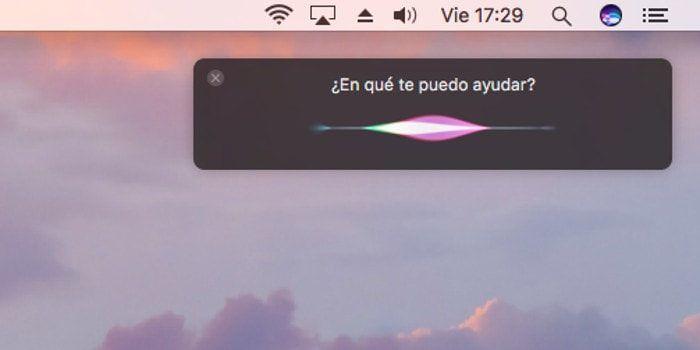
Con Siri su Mac, potrai anche fare delle domande tecniche in modo tale da conoscere tutte le info sul tuo Mac, senza dover andare a cercarle all’interno del computer. Tra le domande tecniche che puoi fare a Siri su mac, ci sono quanto spazio a disposizione o sulla RAM, quanto spazio hai ancora disponibile su iCloud, qual’è lo spazio disponibile sul disco rigido. Inoltre puoi riuscire ad attivare il salvaschermo, disattivare o attivare la rete internet wi-fi, scegliere le applicazioni che vuoi aprire o chiudere, scegliere la risoluzione dello schermo.
Gestire i social con Siri su Mac
Una delle funzioni maggiormente utilizzate con Siri è quella che permette la gestione dei Social. Ad esempio puoi scegliere di creare un post su Facebook, di scrivere un tweet e inviarlo come messaggio a tutti i tuoi amici. Inoltre prima di inviare il messaggio potrai confermare o annullare l’invio nel caso tu lo abbia scritto per sbaglio. Per poter utilizzare i tuoi account social con Siri, devi scegliere d’impostare gli account social con Twitter. Per attivarli devi andare su Preferenze di Sistema, dopo di ché devi scegliere la voce Account Internet e infine devi scegliere quali account aggiungere come ad esempio Facebook, Twitter, ecc…Attivandoli questi potrai utilizzarli con la funzione mail, calendario, messaggi e tutte le altre applicazioni che possono integrarsi con il sistema.
Trascinare e rilasciare le immagini con Siri
Siri oltre a poter rispondere a tutte le domande che desideri, a fare ricerche su internet per te, riuscire a localizzare locali, bar, e attrazioni turistiche, puoi anche fare una ricerca d’immagini e salvarle sul PC. Dopo averle salvate, se vuoi puoi chiedere a Siri, di prendere l’immagine dalla cartella in cui l’hai posizionata dopo di ché puoi scegliere di trascinare l’immagine dalla cartella e di farsi che Siri la sposti su una mail, in un messaggio o in una nota.












